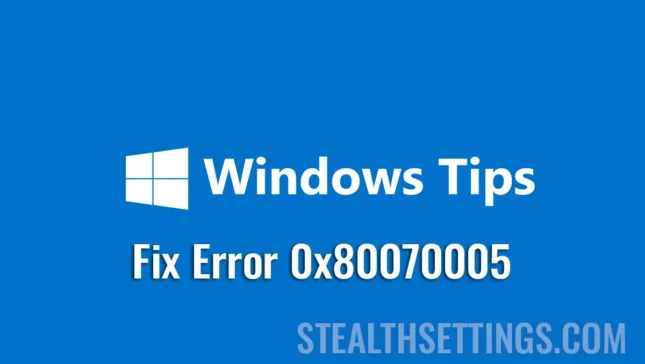Napaka 0x80070005 se lahko pojavi v operacijskih sistemih Windows v več scenarijih. To je splošna napaka, ki se pojavi, ko Windows ne more dostopati ali uporabiti datoteke ali vira, potrebnega za dokončanje posodobitve.
zadovoljstvo
Koda napake 0x80070005 je pogosto povezana z nezadostnimi dovoljenji za datoteko ali register (Windows Registry), ki so potrebna za namestitev posodobitev.
Ko naletite na to napako med postopkom Windows Update, Windows Restore ali Microsoft Store, vam bodo pomagali koraki v spodnji vadnici.
“Windows Update Error 0x80070005 – There were problems installing some upfates, but we’ll try again later. Windows 10 Insider Preview 21390.1 (co_release) – Error 0x80070005”
Odpravite napako 0x80070005 za Windows Update
Na srečo je redko, da je napaka 0x80070005 posledica virusa ali zlonamerne programske opreme, ki je okužila vaš računalnik. Večino časa ta napaka izgine sama od sebe, ko se postopek posodobitve sistema Windows nadaljuje ali po ponovnem zagonu računalnika.

Vzroki napake 0x80070005
Vzrokov za to napako s kodo 0x80070005 je lahko več. Težava s storitvami Windows Update, poškodovana ali manjkajoča datoteka v operacijskem sistemu, težava z varnostno programsko opremo ali požarnim zidom, nameščenim v računalniku, ali težava s strojno opremo (v redkih primerih).
Rešitve za napako 0x80070005
Za odpravo napake 0x80070005 obstaja več rešitev, odvisno od težave, ki jo je povzročila.
1. Popravite sistemske datoteke s SFC (System File Checker).
SFC (System File Checker) lahko pomaga odkriti in popraviti poškodovane datoteke v vašem operacijskem sistemu Windows. Za zagon orodja SFC odprite ukazno okno (Command Prompt) s skrbniškimi pravicami in zaženite ukazno vrstico:
sfc /scannowTa ukaz bo pregledal vse sistemske datoteke in jih poskušal samodejno popraviti.

Počakajte, da se preverjanje celovitosti sistemske datoteke konča, nato nadaljujte s posodabljanjem sistema Windows.
2. Ponastavite komponente Windows Update.
Če zgornja metoda ni delovala, lahko poskusite ponastaviti komponente Windows Update. S tem boste izbrisali vse datoteke in nastavitve, povezane s storitvijo Windows Update, in jih nadomestili z novo različico.
Če želite ponastaviti komponente Windows Update, odprite ukazno okno s skrbniškimi pravicami (ukazni poziv) in vnesite naslednje ukaze:
net stop wuauserv
net stop bits
net stop cryptsvc
Ren C:\Windows\SoftwareDistribution SoftwareDistribution.old
Ren C:\Windows\System32\catroot2 catroot2.old
net start wuauserv
net start bits
net start cryptsvcZgornji nabor povezav bo zaustavil Windows Update, BITS in kriptografske storitve. Nato bodo izbrisali mapi SoftwareDistribution in Catroot2 ter ju preimenovali s pripono “.star”. Ko zaženete te ukaze, lahko poskusite izvesti Windows Update.
3. Onemogočite varnostno programsko opremo in požarni zid.
Čeprav se to ne bi smelo zgoditi, so bili primeri, ko je vaš protivirusni program ali požarni zid blokiral posodobitve sistema Windows ali prenos in posodabljanje aplikacij iz trgovine Microsoft Store. Če zgornje metode niso delovale in se še vedno pojavlja napaka 0x80070005, ko zaženete Windows Update, začasno onemogočite varnostno in požarno programsko opremo.
Sorazmerno: Kako odstranite in znova namestite Microsoft Store v sistemu Windows 11
Skratka, napaka 0x80070005 ni kritična težava v operacijskih sistemih Windows, vendar preprečuje posodobitev operacijskega sistema ali posodobitev aplikacij iz trgovine Microsoft Store. Koraki v zgornji vadnici bi morali pomagati odpraviti to sistemsko napako.